
Wenn Sie einen neuen Buchstaben erstellen, müssen Sie eine Schriftart für ihn auswählen, ihm einen Namen geben, seine Höhe festlegen und angeben, ob etwaige Maschinenfunktionen erhalten werden sollen. Sie müssen ebenfalls auf dessen Abstandseinstellungen hinweisen, indem Sie Referenzpunkte auf dem Bildschirm digitalisieren.
Warnung: Benutzen Sie kein Tilde-Symbol (~) beim Benennen der Buchstaben. Es stellt ein Sonderzeichen zur Eingabe von Buchstaben mit multiplen Schriftzeichennamen dar.
1Markieren Sie die Objekte, aus denen Ihr neu digitalisierter oder modifizierter Buchstabe besteht.

2Wählen Sie Objekt > Buchstaben erstellen.
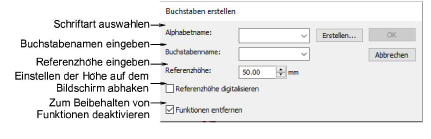
3Wählen Sie eine Schriftart aus dem Dropdown-Menü aus.
4Geben Sie in dem Buchstabe-Feld einen Namen für den Buchstaben an.
Wenn Sie, zum Beispiel, den Buchstaben H digitalisiert haben, müssen Sie ebenfalls H in dem Buchstabe-Feld eingeben.
Tipp: Sie können Namen mit mehreren Schriftzeichen erstellen, um besondere Buchstaben zu identifizieren – z.B. ‘Stern’ für ein Sternsymbol oder ‘e-akut’ für é.
5Geben Sie in dem Referenzhöhe-Feld einen Höhenwert für den Buchstaben an.
Der Buchstabe wird mit dieser Höhe aufgezeichnet, unbeachtet von seiner Originalgröße. Zudem können Sie durch ein Markieren des Referenzhöhe digitalisieren-Ankreuzfeldes die Höhe auf dem Bildschirm einstellen. Wenn Sie zum Designfenster zurückkehren, werden Sie zur Digitalisierung der Höhe aufgefordert. Falls Referenzhöhe digitalisieren markieren, wird der Wert in dem Referenzhöhe-Feld ignoriert. Buchstaben besitzen normalerweise eine Höhe von 20 bis 40 mm.
6Heben Sie die Markierung von Funktionen entfernen nur auf, wenn Sie alle Maschinenfunktionen im Objekt beibehalten möchten.
Der Buchstabe kann, zum Beispiel, absichtlich eingefügte Farbwechsel oder andere Maschinenfunktionen beinhalten. Solche Buchstaben benötigen den Wie digitalisiert-Verbindungstyp.
7Klicken Sie auf OK.
8Klicken Sie, um zwei Referenzpunkte für Buchstabenbreite und Grundlinie zu markieren.
Die Entfernung zwischen den Referenzpunkten bestimmt die Buchstabenbreite, einschließlich aller Abstände auf jeder Seite des Buchstaben. Dies bestimmt dann zwischen Buchstaben den ‚Standardabstand‘.

Anmerkung: Die von Ihnen digitalisierten Referenzpunkte bestimmen ebenfalls, wo der Buchstabe auf der Grundlinie gesetzt wird.
9Wenn Sie im Buchstaben erstellen-Dialogfeld Referenzhöhe digitalisieren ausgewählt haben, werden Sie zur Festlegung der Buchstabenhöhe zur Digitalisierung eines dritten Referenzpunktes aufgefordert.
Eine Meldung bestätigt, dass der Buchstabe in der aktuellen Schriftart gespeichert wurde.